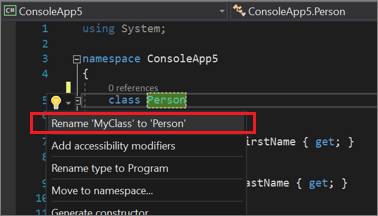Renommer un symbole de code (refactorisation)
Cette refactorisation s’applique à :
C#
Visual Basic
Quoi : vous permet de renommer des identificateurs pour les symboles de code, tels que les champs, les variables locales, les méthodes, les espaces de noms, les propriétés et les types.
Quand : vous voulez renommer en toute sécurité un élément sans avoir à rechercher toutes les instances et à copier/coller le nouveau nom.
Pourquoi : un copier-coller du nouveau nom dans un projet entier entraînera probablement des erreurs. Cet outil de refactorisation effectue avec précision l’action de renommage.
Procédures
Mettez en surbrillance ou placez le curseur de texte dans l’élément à renommer :
C# :
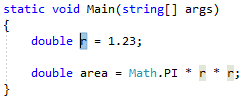
Visual Basic :
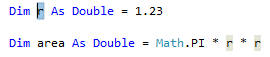
Ensuite, utilisez votre clavier ou votre souris comme suit :
- Clavier
- Appuyez sur Ctrl+R, puis Ctrl+R. (Votre raccourci clavier peut être différent en fonction du profil que vous avez sélectionné.)
- Souris
- Sélectionnez Modifier > Refactoriser > Renommer.
- Cliquez avec le bouton droit et sélectionnez Renommer.
- Clavier
Renommez l’élément en tapant le nouveau nom.
C# :
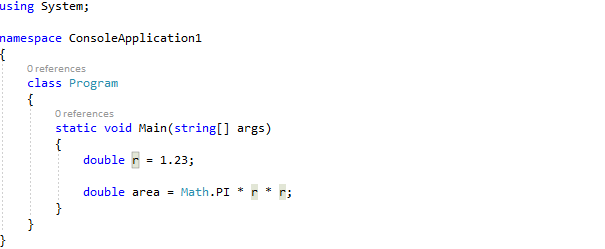
Visual Basic :

Conseil
Vous pouvez également mettre à jour les commentaires et d’autres chaînes pour utiliser ce nouveau nom, ainsi que afficher un aperçu des modifications avant l’enregistrement, en utilisant les cases à cocher dans la zone Renommer qui s’affichent lorsque vous ouvrez le menu déroulant.
Conseil
Vous pouvez aussi mettre à jour les commentaires et d’autres chaînes pour utiliser ce nouveau nom, et afficher un aperçu des changements avant de les enregistrer, en utilisant les cases à cocher de la boîte de dialogue Renommer qui apparaît en haut à droite de votre éditeur.
Lorsque vous êtes satisfait de la modification, choisissez le bouton Appliquer ou appuyez sur Entrée et les modifications sont validées.
Notes
Depuis Visual Studio 2019 version 16.3, quand vous renommez un type correspondant au nom du fichier dans lequel il se trouve, une case à cocher s’affiche pour vous permettre de renommer le fichier en même temps. Cette option s’affiche quand vous renommez une classe, une interface ou une énumération. Cette option n’est pas prise en charge pour les types partiels avec plusieurs définitions.
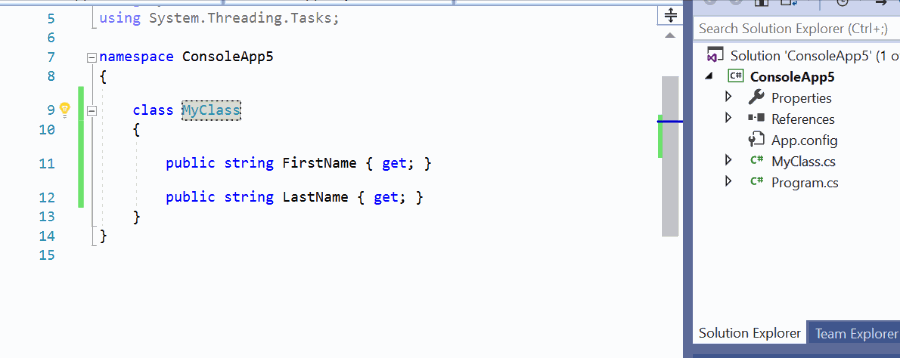
Si vous utilisez un nom qui existe déjà, ce qui entraînerait un conflit, la zone Renommer vous avertit.
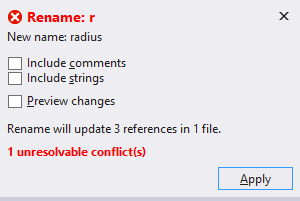
Une autre façon de renommer un symbole consiste à modifier son nom dans l’éditeur. Placez le curseur dans le nom du symbole, appuyez sur Ctrl+. ou développez simplement le menu de l’icône d’ampoule qui s’affiche, puis choisissez Renommer <ancien nom> en <nouveau nom>.